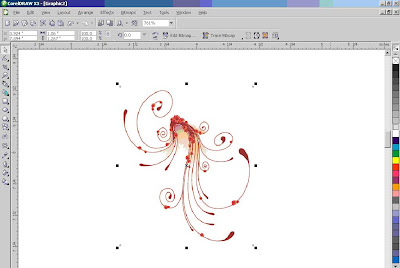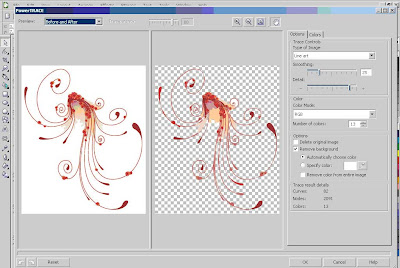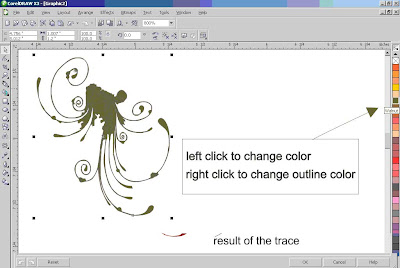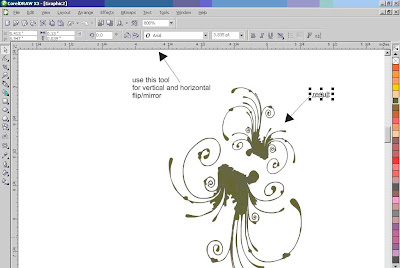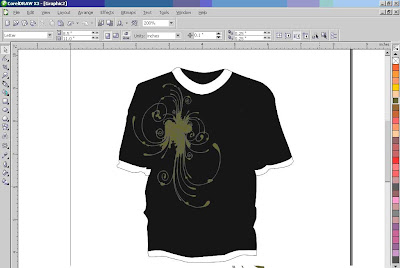Pendapatan tab di Blogger membuatnya mudah untuk mengaktifkan iklan AdSense di blog Anda . Setelah account Anda telah disetujui , Blogger mengambil data penghasilan Anda sehingga Anda tidak perlu mengunjungi dashboard AdSense untuk mengakses informasi laba.
Laporan AdSense
Setelah Anda mulai menghasilkan tayangan AdSense , Anda akan mulai mendapatkan uang ketika orang mengklik iklan yang muncul di blog Anda . Laporan laba ( terlihat ketika Anda klik tab Laba ) termasuk bar drop-down dengan Hari ini, Kemarin , 7 Hari Terakhir , Bulan ini , dan Semua waktu .
Memilih opsi akan mengambil laporan yang relevan langsung dari AdSense .
Setiap saat
Jika Anda adalah pengguna AdSense, Anda akan melihat bahwa Blogger menciptakan saluran baru ( dengan URL blog anda ) dalam account Anda . Jika Anda telah memiliki iklan AdSense di blog Anda sebelum menggunakan integrasi AdSense Blogger untuk memasukkan iklan ke blog Anda , perhatikan bahwa Semua waktu akan mengambil data hanya dari saat Anda terhubung Blogger ke akun AdSense Anda .
Hal ini tidak mempengaruhi laporan AdSense Anda secara keseluruhan , tersedia langsung dari AdSense .
terminologi
Laporan AdSense terlihat dari tab Laba berisi informasi dasar tentang berapa banyak iklan telah berjalan di blog Anda , berapa banyak klik yang dihasilkan , dan berapa banyak pendapatan yang telah Anda peroleh . Setiap istilah dalam laporan ini didefinisikan di bawah :
Page views : Sebuah tampilan halaman yang dihasilkan setiap kali pengguna halaman yang menampilkan iklan Google . Kami akan menghitung satu tampilan halaman terlepas dari jumlah iklan yang ditampilkan pada halaman tersebut . Misalnya, jika Anda memiliki halaman yang menampilkan tiga unit iklan dan itu dilihat dua kali, Anda akan menghasilkan dua tampilan halaman dan enam tayangan unit iklan .
Klik: Jumlah kali iklan yang diklik dalam periode pelaporan yang diberikan .
Halaman RKPT ( Klik - tayang) : Jumlah klik iklan dibagi dengan jumlah tampilan halaman .
BPK ( Biaya per klik ) : Jumlah rata-rata dibayar oleh pengiklan untuk setiap klik iklan .
Halaman RPM ( Pendapatan per mille ) : Ini adalah pendapatan per 1.000 tampilan halaman . RPM = ( Page views x CTR x BPK ) / 1,000
Untuk informasi lebih lanjut silahkan periksa Pusat Bantuan AdSense
Laporan AdSense
Setelah Anda mulai menghasilkan tayangan AdSense , Anda akan mulai mendapatkan uang ketika orang mengklik iklan yang muncul di blog Anda . Laporan laba ( terlihat ketika Anda klik tab Laba ) termasuk bar drop-down dengan Hari ini, Kemarin , 7 Hari Terakhir , Bulan ini , dan Semua waktu .
Memilih opsi akan mengambil laporan yang relevan langsung dari AdSense .
Setiap saat
Jika Anda adalah pengguna AdSense, Anda akan melihat bahwa Blogger menciptakan saluran baru ( dengan URL blog anda ) dalam account Anda . Jika Anda telah memiliki iklan AdSense di blog Anda sebelum menggunakan integrasi AdSense Blogger untuk memasukkan iklan ke blog Anda , perhatikan bahwa Semua waktu akan mengambil data hanya dari saat Anda terhubung Blogger ke akun AdSense Anda .
Hal ini tidak mempengaruhi laporan AdSense Anda secara keseluruhan , tersedia langsung dari AdSense .
terminologi
Laporan AdSense terlihat dari tab Laba berisi informasi dasar tentang berapa banyak iklan telah berjalan di blog Anda , berapa banyak klik yang dihasilkan , dan berapa banyak pendapatan yang telah Anda peroleh . Setiap istilah dalam laporan ini didefinisikan di bawah :
Page views : Sebuah tampilan halaman yang dihasilkan setiap kali pengguna halaman yang menampilkan iklan Google . Kami akan menghitung satu tampilan halaman terlepas dari jumlah iklan yang ditampilkan pada halaman tersebut . Misalnya, jika Anda memiliki halaman yang menampilkan tiga unit iklan dan itu dilihat dua kali, Anda akan menghasilkan dua tampilan halaman dan enam tayangan unit iklan .
Klik: Jumlah kali iklan yang diklik dalam periode pelaporan yang diberikan .
Halaman RKPT ( Klik - tayang) : Jumlah klik iklan dibagi dengan jumlah tampilan halaman .
BPK ( Biaya per klik ) : Jumlah rata-rata dibayar oleh pengiklan untuk setiap klik iklan .
Halaman RPM ( Pendapatan per mille ) : Ini adalah pendapatan per 1.000 tampilan halaman . RPM = ( Page views x CTR x BPK ) / 1,000
Untuk informasi lebih lanjut silahkan periksa Pusat Bantuan AdSense